с клавиатуры в Windows 7, Windows 10 и при зависании
Содержание статьи:
- Причины зависания ноутбука
- Как перезагрузить ноутбук с клавиатуры в Windows 10
- Как перезагрузить ноутбук с клавиатуры в Windows 7
- Как перезагрузить ноутбук с помощью клавиатуры
- Как перезагрузить ноутбук при зависании
Ноутбук стал неотъемлемой частью современного человека. Некоторые не могут продержаться и дня без него – для кого-то это работа, а кому-то достаточно посмотреть пару тройку видео перед сном. Казалось бы, что все хорошо, однако в один из беззаботных дней ноутбук начинает жутко тормозить, зависать и перестает отвечать на любые команды. Не нужно устраивать панику, ничего не поправимого нет. Ознакомимся детальнее с с проблемой, как перезагрузить ноутбук.

Причины зависания ноутбука
Условно все причины зависания ноутбука можно разделить на два типа: к первому варианту относится аппаратная часть, во второй входит нарушения и сбои операционной системы.
Наверное, самой популярной проблемой для многих ноутбуков является их перегревание. Проблема встречается чаще, чем в стационарных компьютерах, за счет уменьшения места под элементы охлаждения. Температура системы может увеличиться и из-за большого количества пыли в корпусе, поломки вентилятора или малого объема оперативной памяти.
Если ноутбук не новый, то он точно будет сильно греться из-за запуска игр или программ, для которых нужны высокие технические характеристики. Однако проблема бывает и на новых моделях. В таком случае желательно приобрести охлаждающую подставку. Стоит она не особо дорого, зато проблем с высокой температурой точно не будет.
Перегревание ноутбука хоть и является самой частой проблемой зависания, но далеко не единственной. Сейчас создается огромное число программ, требующих с каждым годом все больше и больше ресурсов. Если на вашем ноутбуке установлено 2 ГБ оперативной памяти или еще меньше, вероятнее всего, именно это служит основной причиной зависания при запуске больше одной программы.
Решение простое: увеличить объем оперативной памяти хотя бы до 4 ГБ (для комфортной работы этого вполне хватит), либо довольствоваться запуском программ, которые не забивают сильно систему.
Если ноутбук часто переносится по комнате, либо берется на работу, то зависания могут быть связаны с жестким диском. Ведь перемещения и случайные, даже несильные удары, могут привести к образованию выбитых секторов. Чем больше диск накопит таких блоков, тем сильнее ноутбук начнет тормозить, вплоть до полного отказа от работы.
Для корректной работы винчестера рекомендуется хотя бы раз в 3 месяца проводить дефрагментацию диска. Процедура вытаскивает данные из разных секторов и записывает их максимально компактно, тем самым уменьшая время на обработку данных. Можно попробовать пролечить жесткий диск специальными программами, однако это не всегда помогает. Если ничего не помогло, тогда не остается ничего другого, кроме как заменить устройство записи.

С технической частью разобрались, но вы ведь не забыли, что существуют еще и операционные сбои системы. Основные из них – это разного рода вирусы и заполнение реестра системы ненужными записями.
Вирусы, попадающие в системы, могут привести к значительному сокращению производительности вашего ноутбука. Решение заключается в установке антивируса, либо проверяющей утилиты. Это не значит, что антивирус должен быть включен постоянно. Если компьютер старый, то тормоза будут появляться как раз таки из-за него. Достаточно будет один раз провести глубокую проверку, удалить или пролечить вируса и уже после этого можно удалить сам антивирус. Скачивать проверяющую утилиту следует только с официального сайта, в противном случае вы рискуете пополнить коллекцию еще одним типом вируса.
Что касается очистки реестра, то тут дела обстоят немного проще. В просторах интернета существует огромное количество различных программ для удаления ненужных записей. Самый популярный из них – CCleaner. Достаточно скачать утилиту с официального сайта и поставить автоматическую проверку. После окончания необходимо удалить найденные файлы и перезагрузить ноутбук. Если проблема в реестре, то проблема с зависанием решится при следующем запуске.
Как перезагрузить ноутбук с клавиатуры в Windows 10

Если у вас стоит Windows 10, то можно перезагрузить ноутбук с помощью клавиатуры, используя комбинации клавиш.
Первый способ перезапуска осуществляется через нажатие Win+X (для тех, кто не знает, клавиша Win находится между Ctrl и Alt и имеет значок «окна»). Комбинация открывает окно приветствия, в котором можно перейти к завершению работы системы или ее перезагрузке.
Следующий способ взаимодействия через клавиатуру осуществляется комбинацией Alt+F4. Используя ее можно выйти из всех запущенных программ. Когда останется только главный экран, без запущенных приложений, комбинация откроет окно с возможностью перезагрузки или отключения ноутбука. Выбираете параметр «Перезагрузка» и подтверждаете выбор при помощи клавиши «Enter», либо мышкой.
Наверное, самый популярный способ и одновременно время самый простой, использовать последовательное нажатие горячих клавиш Ctrl+Alt+Delete. Комбинация спасла не одно поколения зависших компьютеров. После выполнения команды появится окно с множеством вариантов действий, один из них перезагрузка системы. При помощи стрелочек, тачпада или компьютерной мышки необходимо перейти в нижний правый угол и нажать на стрелочку рядом с красной кнопкой. В результате появится несколько действий, из которых выбираете «Перезагрузка» и подтверждаете выбор.
Как перезагрузить ноутбук с клавиатуры в Windows 7

Операционная система Windows 7 тоже не лишена возможности перезагрузить ноутбук с клавиатуры через комбинации клавиш. Отличий хоть и не много, но все же пару нюансов знать нужно.
Вначале рекомендуется попробовать классическую комбинацию Ctrl+Alt+Delete. После последовательного нажатия на клавиши на экране появится окно. На мониторе вы увидите различные функции управления системы. Все функции в центре не нужны, только красная кнопка в правом нижнем углу. Для выполнения перезапуска необходимо нажать не сразу на нее, а на расположенную рядом стрелочку. После нажатия на нее появится диалоговое окно, в котором вы выбираете пункт «Перезагрузка».
Второй способ сможет помочь в перезагрузке ноутбука не хуже первого. Для этого необходимо последовательно нажать на клавиши Alt+F4. Благодаря данной комбинации можно не только перезагрузить компьютер, но и закрыть все зависшие программы. После того как вы нажмете комбинацию находясь на главном экране системы, появится диалоговое окно, в котором используя стрелочки на клавиатуре или мышку необходимо выбрать пункт перезапуска и подтвердить выбор.
Если вам не помогли предыдущие способы, можно попробовать еще один, через нажатие кнопок Win+L. Комбинация хорошо тем, что позволяет пользователю выйти из своего аккаунта на меню приветствия. В данном меню находятся все учетные записи, привязанные к ноутбуку. Чтобы выполнить перезагрузку системы, в этом меню следует выбрать пункт «Сменить пользователя» и уже оттуда нажать на кнопку перезапуска системы.
Как перезагрузить ноутбук с помощью клавиатуры

Вы уже узнали, что можно перезагрузить ноутбук с помощью клавиатуры, а точнее комбинации клавиш. К ним относится последовательное нажатие кнопок – Ctrl+Alt+Delete, Alt+F4, Win+L, либо Win+X, в зависимости от вашей операционной системы.
Существует еще один вариант, чтобы перезагрузить ноутбук с клавиатуры, если предыдущие варианты не помогли. Метод считается более радикальным и продвинутым, по сравнению с ними. Перезагрузка будет осуществляться через консольную строку операционной системы.
Для выполнения метода, следует пошагово выполнить следующие действия:
- Вначале нужно вызвать командную строку, делается это через комбинацию клавиш Win+R. В появившемся окне с клавиатуры вводиться команда «cmd».
- После этого у вас откроется сама консоль, к которой необходимо прописать«shutdown/r» и нажать Enter.
- Далее стрелочками выбирается пункт «Ок», и снова нажимается кнопка Enter на клавиатуре.
Как перезагрузить ноутбук при зависании

Если система зависла «наглухо» то выполнить перезагрузку через дисплей и клавиатуру вряд ли получиться. Производить перезапуск в таком случае придется принудительно.
Первый способ перезагрузить ноутбук при зависании осуществляется зажатием клавиши включения устройства. После отключения кнопка отжимается и через несколько секунд нажимается снова. После запуска должно появиться окно аварийного завершения работы. Это не страшно, нужно стрелками выбрать пункт «Загрузка в обычном режиме» и нажать Enter, либо просто подождать 10 секунд и ноутбук включится сам.
Если кнопка питания не помогает и ноутбук перестает отвечать на любые действия пользователя, то нужно придется доставать аккумулятор из устройства. Главное при этом не забыть его отключить от питания. Однако способ рекомендуется для старых ноутбуков, либо только в крайних случаях, так как может привести к выходу блока питания из строя, либо к поломке жесткого диска. Чтобы не рисковать, можно подождать пару часов, пока аккумулятор не разрядиться естественным способом, в таком случае вероятность сбоев исключена.
Некоторые фирмы оснащают ноутбуки специальными отверстиями на обратной стороне устройства. Если вставить туда иголку, либо что-то похожее, то произойдет принудительная загрузка системы.
Пожалуй, это все основные варианты перезагрузить ноутбук, если он завис. Стоит принять во внимание тот факт, что если система зависает очень часто и надолго, то перезагрузка не может полностью решить проблему, а только поможет на время сохранить работоспособность. Лучше не ждать пока ноутбук полностью перестанет включаться, а сразу заняться с диагностикой или обратиться в ремонтный центр.
4 способа перезагрузить андроид на телефоне.
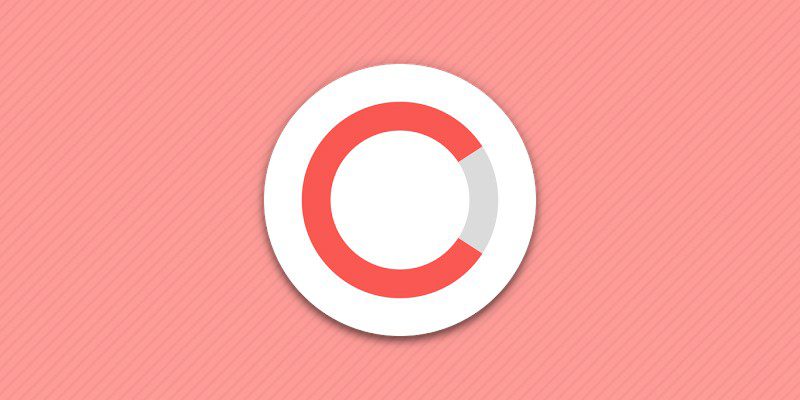
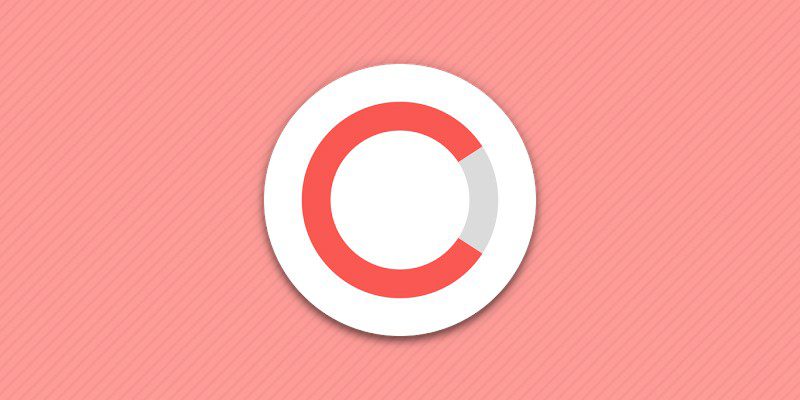
Автор: Александр Мойсеенко / Опубликовано:03.09.2018 / Последнее обновление: 14.09.2018
ОС Android регулярно обновляется и оптимизируется, что положительно сказывается на стабильности работы. При этом иногда возникают сбои и ошибки, что приводит к замедлению и ухудшению производительности или полному зависанию устройства. Перечисленные проблемы решаются обычной перезагрузкой системы андроид на телефоне.
В каких случаях показана перезагрузка телефона
- Периодическая очистка оперативной памяти, когда снизилась производительность.
- Сбои в работе программ или модулей, например Wi-Fi включен, но не работает.
- Устройство зависло и не реагирует на команды владельца.
- Аппарат не позволяет работать, так как перегружен активными приложениями и сервисами.
Как выполнить перезагрузку андроид аппаратными методами
Способ 1: удержание кнопки питания
Зажмите и удерживайте кнопку включения/выключения 1-3 секунды, до появления соответствующего меню. Если устройство поддерживает перезагрузку – нажмите на такую кнопку и телефоне перезагрузится. В ином случае, выберите вариант – «Отключение питания». Аппарат отключится, после чего удерживайте снова кнопку «питания» для включения устройства, – так вы перезагрузите андроид путем выключения и включения телефона.


Способ 2: перезагрузка извлечением батареи
Если телефон завис или требуется экстренная перезагрузка – выньте аккумулятор, при условии, что батарея съемного типа. Использовать на постоянной основе данный метод не рекомендуется, а только в экстренной ситуации.


Способ 3: перезагрузка сочетанием клавиш
Планшеты и большинство современных андроид смартфонов выпускаются в вариации со встроенной батареей. Поскольку извлечение аккумулятора сопровождено разборкой корпуса, на такой случай имеется аварийная перезагрузка телефона сочетанием клавиш. Зажмите одновременно кнопку питания и обе кнопки громкости, удерживайте 10-15 секунд, пока не произойдет перезагрузка.


Как выполнить перезагрузку телефона программным методом
Некоторые приложения, например ROM Toolbox, содержит раздел для перезагрузки системы андроид. В разделе «Инструменты» (Tootls) внизу следует нажать на кнопку «Rebooter» и выбрать один из предпочтительных вариантов:
- Reboot – обычная перезагрузка.
- Fast Reboot – ускоренная перезагрузка.
- Reboot Recovery – перезагрузка в режим восстановления.
- Reboot Bootloader – перезагрузка в загрузчик.
- Power Off – выключить питание.
- Restart system UI – перезагрузка системного пользовательского интерфейса.
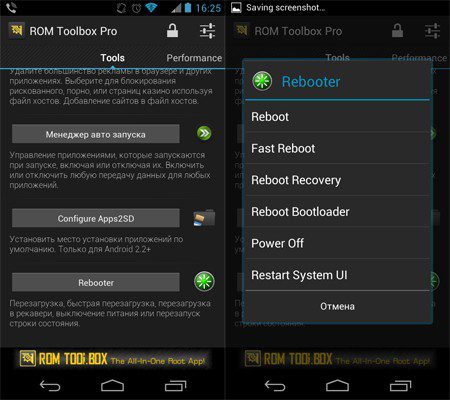
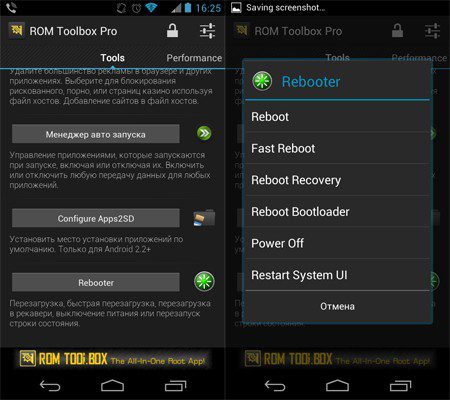
Вывод
Если производительность мобильного устройства снизилась или что-то не работает, воспользуйтесь кнопкой питания для обычной перезагрузки или используйте программный метод для ускоренной перезагрузки, по написанному в статье. Если аппарат завис, тогда зажмите комбинацию кнопок или извлеките батарею.
А вам доводилось перезагружать смартфон в экстренном порядке? Опишите в комментариях при каких обстоятельствах это произошло.
 Загрузка…
Загрузка…
Поделиться:[addtoany]
Как перезагрузить iPhone, перевести его в режим восстановления или DFU
Как перезагрузить iPhone
Перезагрузка может понадобиться, если смартфон завис и не реагирует на нажатия.
Как перезагрузить iPhone X, XS и XR

- Быстро нажмите и отпустите кнопку увеличения громкости.
- Быстро нажмите и отпустите кнопку уменьшения громкости.
- Нажмите и удерживайте боковую кнопку до появления логотипа Apple на экране.
Как перезагрузить iPhone 8

- Зажмите боковую кнопку и кнопку увеличения громкости.
- Удерживай их до появления логотипа Apple на экране.
Как перезагрузить iPhone 7

- Зажмите боковую кнопку и кнопку уменьшения громкости.
- Удерживайте их до появления логотипа Apple на экране.
Как перезагрузить iPhone 6s и 6

- Зажмите боковую кнопку и кнопку «Домой».
- Удерживайте их до появления лотоготипа Apple.
Как перезагрузить iPhone SE, 5s и более ранние модели

- Зажмите верхнюю кнопку и кнопку «Домой».
- Удерживайте их до появления лотоготипа Apple.
Как перевести iPhone в режим восстановления
Режим восстановления используется, когда возникают ошибки при обновлении и перепрошивке смартфона.

- Установите последнюю версию iTunes и закройте приложение.
- Подключите iPhone к компьютеру с помощью кабеля.
- Перезагрузите свой смартфон так, как описано выше, и дождитесь экрана подключения к iTunes.
- Согласитесь с предложением выполнить восстановление или обновление.
Как перевести iPhone в режим DFU
Если не помогает вообще ничего, на помощь приходит режим DFU. Это особое состояние устройства, необходимое для полной переустановки системы.

- Подключите iPhone к компьютеру и запустите iTunes.
- Полностью отключите смартфон.
- На iPhone 7, 8, X и более новых моделях нажмите и удерживайте боковую кнопку 3 секунды. Не отпуская её, нажмите клавишу уменьшения громкости и удерживайте обе кнопки ещё 10 секунд.
На iPhone SE, 6s и более ранних версиях нажмите и удерживайте кнопку включения (боковую или верхнюю — в зависимости от модели) 3 секунды. Не отпуская её, нажмите кнопку «Домой» и удерживайте обе клавиши ещё 10 секунд. - Если всё сделано верно, экран погаснет и будет оставаться чёрным. iTunes определит iPhone в режиме восстановления.
Читайте также 🧐📲
Как перезагрузить сервер? / Habr
Abstract: описание видов ребута, рассказ про sysrq, ipt_SYSRQ, ipmi, psu.Как перезагрузить сервер? — Это вопрос, который обычно задают ну очень начинающим пользователям, которые путаются между halt, shutdown -r, reboot, init 6 и т.д.
Опытный администратор уточнит вопрос: «а что с сервером не так?» Разные виды отказов серверов требуют разных видов ребута — и неверно выбранный вариант приведёт к тяжелейшим последствиям, из которых визит в веб-морду IPMI/DRAC/iLO с целью «доперезагрузить» будет самым лёгким. Самым тяжёлым в моей личной практике была командировка эникейщика в соседний город. С целью «нажать ребут» на одиноко стоящем сервере.
В этой статье: что мешает серверу перезагрузиться и как ему помочь.
Начнём с теории ребута.
При выключении или перезагрузке сервера менеджер инициализации (в большинстве современных дистрибутивов — systemd, в эксцентричной Ubuntu 14.04 до сих пор upstart, в архаичном хламе — sysv-init) в определённом порядке посылает всем демонам команду «выключись». И большинство демонов (например, СУБД, вроде mysql) знают, как выключаться правильно. Например, закончить все транзакции, сохранить все несохранённые данные на диск и т.д. Для in-memory СУБД, наподобие redis, это и вовсе может быть критичным: не сохранил — потерял.
Старые системы иницализации ждали неограниченно долго каждый из инит-скриптов. Например, если «шутник» добавил вам в «stop» веточку «sleep 3600», то ваш сервер будет перезагружаться час с хвостиком. А если там цифра поболе, или просто программа, которая не хочет завершаться, то и ребут никогда не закончится.
Новые системы инициализации (собственно, не стесняемся — остался только systemd) дают некий таймаут (обычно 120 или 180 секунд) на сохранение данных, после чего завершают процесс силком. Помимо остановки демонов, отмонтируются файловые системы (то есть скидываются все блочные кеши), останавливаются iscsi target’ы (тоже с скидыванием кеша), и т.д. и т.п. При том, что время шатдауна получается неопределённо долгим, оно всё таки конечно. Плюс, есть хоть какая-то надежда на правильное завершение всех демонов, скидывание файловых кешей и т. д.
Таким образом, на здоровой системе правильный ответ на вопрос «как перезагрузиться» — выполнить команду reboot. В ряде случаев — даже единственный правильный (поправка: если в графическом интерфейсе сделать «reboot», то desktop environment будет думать, что это ребут аварийный — для перезагрузки из графического режима надо использовать «reboot» в интерфейсе DE).
Что может пойти не так при «обычном ребуте»? Ну, во-первых, какой-то из процессов-демонов может начать «тупить» — см выше.
Во-вторых, может возникнуть проблема с отмонтированием файловых систем. Считается, что достаточно «убить» все процессы, и отмонтировать диск будет легко — его же никто не использует. Но, это, мягко говоря, не так. Вот потенциальные методы «прибить fs гвоздями так, чтобы не отмонтировалось:
- fallocate /fs/swap -l 1G;mkswap /fs/swap; swapon /fs/swap
- dd if=/dev/sda of=/fs/image; kpartx /fs/image
- losetup —find —show /fs/image
и т.д. Вкратце: файл может быть занят не только файловой системой, но и ядром. А модуль в ядре может быть занят поиском ответов на смысл жизни и не иметь намерений освобождать ресурс.
Чем это чревато? Неотмонтированной файловой системой. Systemd в этой ситуации пытается-пытается, да и бросает (неотмонтированную файловую систему). То есть reboot в этой ситуации будет ОЧЕНЬ долгим, но всё-таки пройдёт. Но это если umount вернёт ошибку.
А бывает так, что umount не может завершить операцию из-за того, что что-то не доступно. Например, файл на nfs-сервере. Если какой-то процесс обратится к такому файлу, то его завершить нельзя (даже с помощью kill -9). И в этой ситуации ‘reboot’ просто завесит сервер. Опять же, наиболее типовые места у systemd „прикрыты“, но вероятность наткнуться на TASK_UNINTERRUPTIBLE (‘D’ в ps aux) всё равно можно.
Что делать? Можно перезагрузиться без синхронизации файловых систем и завершения чего-либо reboot -f. Но он тоже может повиснуть. Про причины ниже, а пока про последствия: все процессы не остановлены и умирают мгновенно, tcp сессии не закрыты, дисковые кеши не сброшены. Однако, ядро всё-таки выполняет какие-то движения в районе ребута (и, возможно, часть кешей будет сброшена). Главное же — в процессе ребута будет задействована большая часть ядра. И это означает, что если ядру поплохело, то мы можем и не вернуться обратно.
Вторая, крайне неприятная ситуация: проблемы с файловой системой на / (в корне). Любая попытка сделать ls, grep, и даже ‘reboot’ вызывает либо зависание консоли, либо ошибку. По той же категории проходят проблемы с libc (включая её удаление), когда на попытку ‘reboot’ говорят о проблеме линковки и отказываются что-то делать. Или, мы достигли лимита на число pid’ов и все они в ‘D’ стейт. или ещё какая-то гадость того же калибра, идущая по категории „серверу плохо“.
Бывает так, что на сервер осталась открыта только одна консоль (а вторая уже не открывается). Почему? Потому что кто-то что-то подхимичил с драйвером дисков. Или рейд-контроллером. Или ещё чем-то, после чего от ‘/’ остаются только воспоминания в дисковом кеше. Это означает, что у нас есть только команды bash’а (встроенные), которые выполняются без запуска новых процессов.
Существует метод перезагрузки, который не требует выполнения каких-либо исполняемых файлов (т.е. чтения с отсутствующего диска). Это (от рута): echo b >/proc/sysrq-trigger. Файл sysrq-trigger позволяет „нажать“ любую кнопку из SysRq комбинаций (аварийные кнопки ядра). В том числе и SysRq-b, то есть аварийный „reboot“. Часто бывает так, что после нажатия enter даже не успевает появиться перевод строки — сервер уже в ребуте до того, как syscall вернулся. Это самое сильное из софтового, что есть для ребута.
Замечание: кажующееся правильным в этой ситуации „sync, reboot“, т.е. SysRq-s, SysRq-B это ошибка, т.к. после SysRq-S, ядро может попытаться начать общаться с пустым множеством, и, потенциально, упасть в панику или отломать вам последнюю из доступных консолей. Если делается аварийный ребут — он должен быть аварийным
Это всё работает, если у вас есть консоль на сервер. А если логин виснет и открытой консоли нет? Есть модуль ipt_SYSRQ, позволяющий выполнить sysrq запросы по получению определённого сетевого пакета (точнее, по правилу iptables). Работает целиком в ядре, т.е. от FS не зависит. К нему же прилагается команда send_sysrq.
Можно было бы подумать, что на этом „всё“, но бывают ещё более неприятные зависания. Например, зависла сетевая карта. И обычный reboot (в т.ч. через sysrq) не помогает. Вторым примером таких плохой ситуации бывает зависание enclosure, которая залипла на плохом диске и игнорирует все bus reset. Перезагрузка вроде бы всё сбрасывает, а диски недоступны.
В этом случае нам нужен power cycle (включить/выключить). Физически бегать к серверу не интересно, так что можно посмотреть на возможности современных серверов: IPMI. Это встренный микрокомпьютер, позволяющий управлять „большим“ компьютером. Он обычно называется IPMI, DRAC, iLO, etc.
Интресующая нас команда: ipmitool chassis power cycle. Она более требовательна к работоспособности системы (должны быть загружены модули ядра, сам ipmitool должен успешно запуститься, ipmi должен быть рабочим и т.д.). Но зато она позволяет передёрнуть по питанию всех. Точнее, почти всех — если у сервера есть jbod’ы, то до них эта команда не доходит. Но, всё-таки, это очень добротный и хороший ребут.
Если ядру совсем поплохело, то команду можно выполнить и удалённо (ipmitool -H ipmi.server.local chassis power cycle)
Ещё одна сложная ситуация — когда завис ipmi. Если система при этом более-менее жива, то можно „перезагрузить ipmi“: ipmitool mc reboot hard. После этого можно будет сделать power cycle для шасси. Звучит странно, но я несколько раз в жизни „вытаскивал“ сервер в нормальный ребут именно такой последовательностью. (После mc reboot hard надо дать пару минут на загрузку BMC).
Следующая точка „боли“ — это зависающие блоки питания. Да, такое бывает. Баги в прошивке блоков питания исправляют, их нужно прошивать. Разумеется, любые мягкие ребуты (такие как ipmi power cycle) в этой ситуации не работают. Нужно либо физически тыкать кабель, либо передёргивать питание удалённо. В этой ситуации помогает IP-розетка.
Выглядит это примерно так (фрагмент панели управления для servers.com/servers.ru):
Очевидно, в этих условиях ребут пройдёт по очёнь жёсткому сценарию, но точно пройдёт.
Краткая выжимка
| Нормальная работа | reboot |
| проблемы с софтом | reboot -f |
| проблемы с ядром/маунтами/libc | echo b>/proc/sysrq-trigger |
| проблемы с ядром/маунтами/libc и нет открытой консоли | ipt_SYSRQ (надо подготовить заранее) |
| проблемы с ядром/железом | ipmitool chassis power cycle |
| проблемы с ядром/железом без открытой консоли | ipmitool -H ipmi.server.local chassis power cycle |
| проблемы с автономной периферией/БП/ipmi | ребут через IP-розетку |
10 способов перезагрузить свою жизнь
Когда компьютер зависает или перестает работать нормально, мы зажимаем кнопку, чтобы перезагрузить барахлящего мерзавца. То же самое можно делать и со своей жизнью, только не нужно ни на что себе давить, а то вместо перезагрузки выключишь себя с концами. Главное, обрати внимание на свои пороки, выяви те вещи, которые мешают тебе быть красивым, счастливым и здоровым. Эта статья поможет.
1. Перезагрузка питания
Если ты ешь нездоровую пищу в монструозных количествах, то тебе нужно срочно перезагрузить свой рацион. Для этого нужно пройти процедуру, через которую хоть раз прошла хоть одна медийная рожа: детоксикацию.
Многие почему-то думают, что детокс — это когда тебя кладут под капельницу и чистят кровь. Нет, все совсем не так. Он состоит из сфокусированной краткосрочной диеты, которая позволит организму устранить токсины и начать программу по снижению веса или поможет полностью изменить привычки в еде. Но в первую очередь детокс нацелен на вывод токсинов из организма. Это и называется «очищение».
Сказать, что это будет не самый приятный период в твоей жизни, — значит не сказать ничего. Из рациона удаляется все мучное, мясное, все сладкое и фруктозное. Попрощайся со сложными углеводами, ведь остаются только фрукты, овощи и жидкости в больших количествах. Причем преимущественно простая вода и мочегонные. Зато организм хоть немного очистится от тех шлаков, которыми ты его закидал за годы беспечной жизни.
2. Перезагрузка гардероба
У тебя было такое, что, открывая шкаф, ты задумывался о том, что тебе совершенно нечего надеть, что нужно срочно освежить гардероб? Только не нужно думать, что это исключительно женская причуда — с нормальными мужиками такое случается чаще, чем скоростная эякуляция.
Для того, чтобы перезагрузить гардероб, следуй стратегии «333»: в течение 3 месяцев носи только 33 предмета одежды, включая аксессуары, обувь и прочие прибамбасы. Как видишь, получается совсем немного. Подойди к выбору 33 предметов максимально ответственно, ведь три месяца — это не так уж мало. Главное, не сорваться и чтобы вещи выглядели опрятно. В первую очередь, выбирай свои любимые вещи, то, что тебе нравится самому. Потом хватай то, в чем ты действительно хорош. Ну и, разумеется, с оглядкой на погоду. Ко всему прочему, вышеуказанные меры приучат тебя следить за чистотой и опрятностью своей одежды. Ее ведь не так много.
3. Перезагрузка комнаты
Иногда человеку становится тесно в стенах собственной комнаты или квартиры. Его душат стены, разбросанные всюду вещи, приевшийся быт. В таких случаях не нужно искать себе новое место жительства — нужно просто освежить свои квадратные метры. Максимально обновить, как Дрезден после бомбежки.
В первую очередь нужно очистить ее от скверны и выбросить все ненужное. Наверняка тебя раздражал тот факт, что твоя комната походит на брошенный склад. Если эти вещи не понадобились тебе ни разу за последние 2-3 года, то, определенно, не понадобятся больше вообще. Есть другой способ: расставить все на свои места. В состоянии порядка комната станет максимально просторной. Оставь только то, что тебе необходимо, и то, что ты любишь. Начинай с предметов первой необходимости, и когда очерк помещения оформится, ты поймешь, уместен ли этот бонг и комод в твоей квартире, или можно вполне обойтись без них. Главное, визуализируй идеальный облик квартиры — так будет проще делать ее пригодной для жилья.
4. Перезагрузка во время стресса
Хронический стресс может вызвать у тебя чувство усталости: эмоциональной, умственной и физической. Кроме того, стресс может блокировать твою мотивацию, мешать концентрироваться и даже вызывать проблемы со здоровьем.
Все, что нужно, — сделать перерыв, который в народе называется отгулом или отпуском. Лучше конечно отпуск, так как он позволяет более основательно привести мысли в порядок. Всего нескольких дней хватит, чтобы очистить мозги от скверны и привести себя в чувства.
5. Перезагрузка внутренних часов
Ученые в очередной раз предрекли всем, кто ложится спать после 2-х часов ночи, скорую смерть. Мол, чем меньше спишь, тем быстрее в ад улетишь. Поэтому необходимо перезагрузить внутренние биологические часы, чтобы как можно дольше топтать землю. Эти часы реагируют на такие естественные вещи, как свет, еда, тренировка и т.д. Поэтому для перезагрузки не ешь как минимум за 12-16 часов до пробуждения. То есть нажираться на ночь — это не про тебя. Просыпаешься в 7 утра, не ешь после 20:00. А то и раньше. Когда просыпаешься, постарайся избегать солнечного света в течение первых 10 минут после пробуждения. Так что штора тебе в помощь. Хотя, зимой тебе встреча со светом не грозит. Ну а перед тем, как лечь спать, избегай яркого экрана компьютера, телефона и телевизора. Эти излучения совсем ни к чему на сон грядущий.
6. Перезагрузка графика
Если вдруг ты обнаружил, что твоей ежедневный график завален обязательствами, которые вызывают у тебя страх и панику, значит самое время провести перезагрузку. Сядь за стол, возьми ручку и чистый лист бумаги, держи спину ровно и начни воссоздавать свой календарь, но с существенными поправками.
Прежде, чем добавить что-либо, тщательно подумай, насколько это актуально для твоей жизни. Просто ориентируйся на эти критерии:
— твои обязательства;
— твой круг общения;
— задачи, которые ты выполняешь на регулярной основе, и должны ли они действительно выполняться;
— количество времени, которое ты тратишь на каждую задачу;
— как часто ты выполняешь определенные задачи.
Любое действие должно мотивироваться приятными эмоциями. Даже работа. Не всегда получается, но это тот самый случай, когда получиться должно.
7. Перезагрузка финансов
Ничто не заставляет нас мандражировать сильнее, чем проблемы с финансами. Лучше лишиться ноги, чем денег. Действительно: все равно весь день за компьютером сидишь, зачем тебе нога. Но есть шанс это исправить. Запасись пищей, которая поможет поддерживать жизнедеятельность в течение целого месяца. Запасись необходимыми вещами вроде бумаги и пасты и распиши, на какое дерьмо первой необходимости ты будешь тратить оставшиеся деньги. Например на транспорт, хотя и здесь нужно задуматься. Может быть, проще вставать пораньше и идти пешком. Всего-то двадцать минут в пути. А те деньги, что останутся после распределения бюджета, положи в банку и спрячь под кровать. Не трогай их минимум 30 дней, это поможет тебе в дальнейшем грамотнее распоряжаться капиталом.
8. Перезагрузка целей
Осталось немногим меньше 100 дней в году. Эта цифра, как 100 дней до приказа у солдата-срочника. Только если он их ждет, то ты — явно не очень. Сколько целей ты выполнил из тех, что собирался до конца года? То-то и оно. Поэтому выбери одну: наиболее важную или запущенную. Думаю, хватит и месяца, чтобы ее исполнить.
Спроси себя, почему ты не смог выполнить цель, внеси необходимые коррективы в свой план и дойди до нее. Все просто. Ты всего лишь сузил обязанности, выбрал одного зайца вместо двух. Делай так всегда, когда завален делами и ничего не успеваешь.
9. Ежедневная перезагрузка
Можно перезагружать каждый свой день с самого утра. Вне зависимости от того, плох он или хорош, не оглядываясь на то, что произошло накануне. Просто ради того, чтобы освежить свое восприятие. Способов много. Например, начать утро с полезного завтрака, медитации, упражнений или пробежки. Как видишь, до безобразия банальные действия на самом деле являются отличными способами поддерживать себя на лету. Потому их и советуют все кому не лень.
10. Экстремальная перезагрузка
Иногда жизнью бьет ключом, но почему-то прямо в висок. После такого нужна экстремальная перезагрузка, ведь обычными методами тут не обойтись. Все, что нужно, так это: бросить свою работу, развестись, продать все, что у тебя есть, переехать. Разумеется, такие жесткие меры должны быть оправданы. Не нужно разводиться со своей женой, если ты ее любишь, а тебя всего лишь сократили. Мы имеем в виду, что в форс-мажорных ситуациях нужно действовать радикально.
Как перезагрузить телефон Android с или без кнопки питания [решено]
Иногда что-то идет не так, и вам может пригодиться знание того, как перезагрузить компьютер и выполнить полную перезагрузку телефона Android. Для начала лучше понять, что такое перезагрузка и аппаратная перезагрузка телефона. Перезагрузка — это то же самое, что перезагрузка. Это достаточно близко, чтобы выключить и затем выключить ваше устройство. Цель состоит в том, чтобы закрыть и снова открыть операционную систему. С другой стороны, принудительная перезагрузка означает не только выключение смартфона, но и отключение аккумулятора от устройства. Цель состоит в том, чтобы спасти замерзание, сбой и другие проблемы. Хотя термины могут показаться похожими, они весьма различны по операциям и целям. Здесь мы познакомим вас как перезагрузить телефон Android, Давайте начнем сейчас!

Метод 1: Как перезагрузить Android с помощью кнопки питания
Кнопка питания, также называемая кнопкой «Режим сна / Пробуждение» или «Блокировка», является полезной аппаратной кнопкой, особенно для перезагрузки телефона. И у каждого телефона Android есть кнопка включения питания сверху или сбоку корпуса. Положение и дизайн могут отличаться, но использование одинаково.
Шаг 1, Нажмите кнопку «Питание» на несколько секунд, вы попадете на экран меню загрузки.
Шаг 2, Нажмите на опцию «Отключить питание» или опцию, имеющую такое же значение, чтобы сначала выключить телефон.
Если в меню загрузки есть пункт «Перезагрузка», коснитесь его и подождите, пока телефон выключится и автоматически включится.
Шаг 3, Примерно через несколько секунд 20 ваш телефон полностью становится черным. Затем снова нажмите кнопку «Питание». Когда вы увидите логотип Android или логотип производителя, отпустите кнопку питания. Теперь вы можете войти в телефон с вашим паролем.
Перезагрузка телефона поможет очистить системный кеш и ускорить ваш телефон, который отличается от Аппаратная перезагрузка телефона Android это стирает весь контент и настройки на телефоне Android.
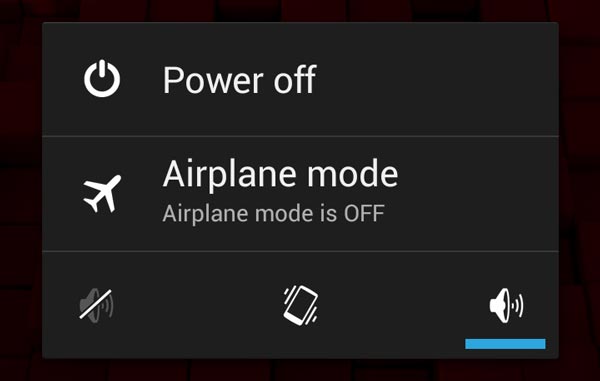
Метод 2: Как перезагрузить телефон Android без кнопки питания
Когда телефон Android заморожен, вы можете включить его, перезагрузив телефон Android без кнопки питания.
1. Как перезагрузить телефон Samsung без кнопки питания
Шаг 1, Удерживайте кнопку «Power / Lock», а затем нажмите кнопку «Volume Down» вместе.
Шаг 2, Подождите, пока ваш телефон Samsung вибрирует, отпустите обе кнопки.
Шаг 3, После запуска разблокировать телефон Samsung с вашим паролем.
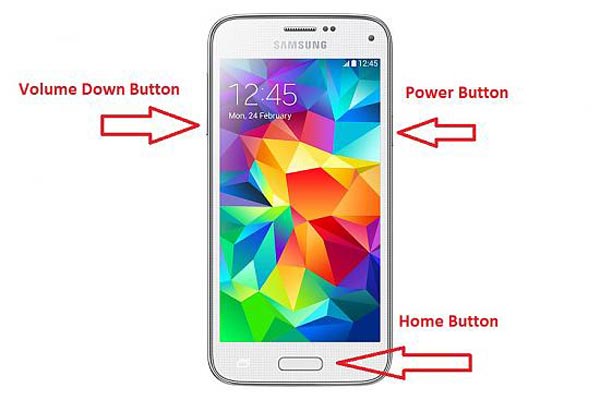
2. Как перезагрузить телефон LG без кнопки питания
Шаг 1, Чтобы перезагрузить телефон, убедитесь, что ваш телефон LG имеет как минимум 20% емкости аккумулятора. Удерживая кнопку питания на задней панели телефона LG, нажмите боковую кнопку уменьшения громкости.
Шаг 2, Примерно через 5 секунд, телефон LG включается и отпускает кнопки питания и уменьшения громкости.
Шаг 3, Вам необходимо выполнить вход с помощью PIN-кода, даже если ваш телефон LG поддерживает идентификацию по отпечатку пальца.

3. Как перезагрузить телефон HTC без кнопки питания
Шаг 1, Сначала нажмите и удерживайте кнопку «Питание». Затем нажмите кнопку «Увеличение громкости» и удерживайте не менее 10 секунд в HTC One / Desire и более ранних моделях. Для флагмана HTC U комбинация кнопок — это кнопки «Power» и «Volume Down».
Шаг 2, Отпустите комбинацию кнопок, пока на экране не появится логотип HTC. Затем получите доступ к своему телефону HTC с помощью PIN-кода.
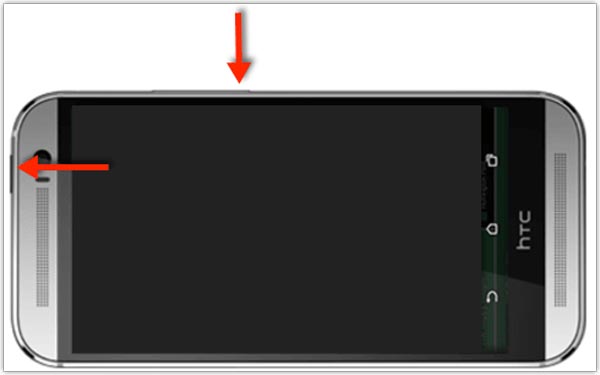
4. Как перезагрузить телефон Google Pixel без кнопки питания
Шаг 1, Если ваш телефон Pixel перестает отвечать на запросы, вы можете попробовать перезагрузить телефон, удерживая одновременно кнопки «Power» и «Volume Down».
Шаг 2, Продолжайте удерживать не менее 7-8 секунд, ваш телефон перезагрузится и, как обычно, выведет вас на экран блокировки.
5. Как перезагрузить телефон Huawei без кнопки питания
Шаг 1, Когда вам нужно перезагрузить телефон, удерживайте кнопку «Power» и одновременно нажмите кнопку «Volume Up» на вашем телефоне Huawei.
Шаг 2, Подождите, пока логотип Huawei появится на вашем экране, отпустите комбинацию кнопок. Затем выберите «Перезагрузить систему сейчас» с помощью клавиш «Громкость» и выполните это, нажав кнопку питания.
Шаг 3, Введите свой пароль на экране разблокировки, чтобы войти в свой телефон Huawei в обычном режиме.
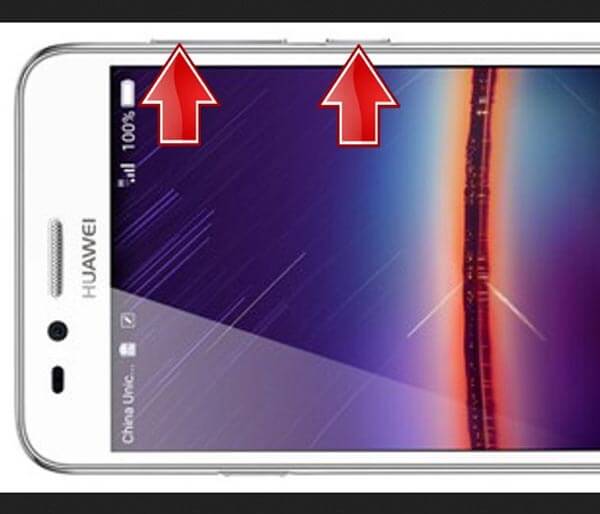
6. Как перезагрузить мото телефон без кнопки питания
Шаг 1, Нажмите и удерживайте клавиши уменьшения громкости и питания вместе от 30 до 40 секунд.
Шаг 2, Когда ваш Moto телефон выключится и перезагрузится, отпустите две клавиши. Дождитесь окончания процедуры запуска, войдите в свой телефон с паролем.
Для телефонов Android со съемным аккумулятором вы можете попытаться извлечь аккумулятор, когда он замерзает, вернуть аккумулятор на несколько секунд позже и включить телефон.
[Friendly Reminder] Резервное копирование данных Android перед перезагрузкой Android
Учитывая, что люди перезагружают телефон с целью решения некоторых проблем, мы предлагаем вам резервное копирование вашего телефона Android первый. Это делается для того, чтобы избежать потери данных из-за устранения неполадок. Apeaksoft Резервное копирование и восстановление данных Android Это один из лучших способов создать резервную копию для телефона Android перед перезагрузкой. Его мощные функции включают в себя:
Android Восстановление данных
- Легко использовать. Он имеет возможность резервного копирования телефона Android в один клик.
- Индивидуальное резервное копирование. Или вы можете выбрать, какие типы данных для резервного копирования с вашего телефона Android.
- Безопасно и быстро. Эта программа создаст резервную копию вашего телефона Android на вашем компьютере без прерывания текущих данных на вашем телефоне.
- Лучшая совместимость. Резервное копирование и восстановление Android поддерживает практически все телефоны Android от основных производителей, таких как Samsung, LG, Google, HTC, Moto, Huawei и другие.
- Без потерь восстановить и восстановить. Пользователи могут восстановить потерянные данные из резервной копии на компьютер или восстановить файлы на смартфон.
- Извлечение данных из замороженного, разбитого, черного экрана и сломанный телефон Android.
Короче говоря, резервное копирование и восстановление Android — это самый простой способ сделать резервную копию телефона Android перед перезагрузкой телефона и устранением неполадок. Как вы можете видеть сверху, это может помочь вам резервное копирование контактов Android.
Вывод
В этом уроке мы рассказали вам, как перезагрузить телефон с помощью кнопки питания или без кнопки питания. В качестве важного средства устранения неполадок вы можете выполнить перезагрузку телефона Android при возникновении некоторых проблем, таких как отсутствие звука на вашем телефоне, постоянное сбой приложения, зависание сенсорного экрана, сбой Android или другие неисправности. И если вы чувствуете, что отклик вашего телефона Android запаздывает, перезагрузка также является эффективным решением. В любом случае, мы надеемся, что наши руководства помогут вам настроить ваш смартфон в нормальном режиме.
7 способов как перезагрузить браузер Яндекс на компьютере
Все программы в системе Windows могут периодически зависать и не отвечать на действия пользователя на протяжении долгого времени. Яндекс браузер также порой сталкивается со сбоями на компьютере, его следует перезагрузить для восстановления нормальной работы, увеличения быстродействия и вступления в силу некоторых изменений. Перезагрузка является базовым действием при работе с обозревателями, ее должен уметь выполнять каждый пользователь с любым уровнем владения Windows.

Зачем нужна повторная загрузка браузера Яндекс
В некоторых ситуациях перезагрузка является обязательным действием, без которого невозможна нормальная работа обозревателя от Яндекса: зависание, конфликты, сбои. В других случаях, повторный запуск хоть и является рекомендуемым действием, но не обязательным: введение изменений, улучшение скорости работы, удаление части временных файлов.
Какие причины для перезапуска:
- Обновление браузера. Если пакет обновлений загружен на компьютер и готов к установке, перезагрузка инициирует процесс инсталляции новой версии веб-обозревателя;
- Активация изменений, которые внесены за время текущей сессии. Некоторые важные изменения в настройках не применяются сразу. Они вступают в силу только во время закрытия и повторного запуска browser;
- Зависание браузера. Если обозреватель перестал реагировать ни на какие команды, можем пойти по двум путям: подождать возобновления его работы или принудительно закрыть программу и перезапустить Яндекс браузер;
- Неправильная работа обозревателя. Одним из первых способов устранения сбоев в браузере является перезагрузка. Она помогает при различных конфликтах, сбоях во время сёрфинга, в том числе по низкокачественным ресурсам;
- Восстановление нормальной нагрузки на систему. Порой Яндекс обозреватель начинает нагружать процессор, видеокарту или оперативную память больше обычного. Простая перезагрузка нередко помогает устранить данный сбой.
Наличие навыка перезагрузки Яндекс браузера (и остальных программ) приносит пользу достаточно часто и является обязательным атрибутом уверенного пользователя ПК.
Как перезагрузить Яндекс браузер на компьютере или ноутбуке
Существует ряд способов выполнить перезапуск веб-обозревателя, при чём большинство методов применимы ко всем десктопным программам.
Метод 1: стандартный
Элементарный и универсальный способ закрытия программ, который применим и к веб-обозревателю от Яндекса – с помощью кнопки в углу экрана. Крест в правом верхнем углу окна символизирует закрытие программы.
Как перезагрузить браузер Яндекс на стационарном компьютере и ноутбуке:
- Нажимаем на кнопку в верхнем правом углу (находится в самом углу).

- Если появляется окно «Закрытие браузера» с сообщением «Идёт загрузка файлов…», выбираем «Закрыть браузер» или «Отмена». В первом случае загрузка прервётся, но может быть восстановлена после перезапуска (иногда не удаётся возобновить скачивание). Если идём по второму пути и нажимаем кнопку «Отмена», дожидаемся завершения скачивания файла и снова повторяем действие.

- Нажимаем на ярлык Яндекс обозревателя. Он может находиться: на «Панели задач» (нижняя строка Windows), на рабочем столе или в меню «Пуск».

Метод 2: с помощью горячих клавиш
В Windows множество полезных сочетаний клавиш для быстрого выполнения определённых манипуляций. Одной из часто используемых является комбинация Alt + F4 – это универсальная команда для закрытия текущей программы в Windows. Работает практически во всех десктопных приложениях. После введения команды нам остаётся лишь запустить обозреватель с ярлыка.
Метод 3: посредством командной строки
Способ немного сложнее в реализации и требует внимательности, зато позволяет принудительно закрыть веб-обозреватель. Это полезно в случаях, когда никакой реакции на предыдущие действия не последовало. Отсутствие реакции указывает на зависание программы, а значит, её можем закрыть только из «Диспетчера задач» или командной строки.
Как перезапустить Яндекс браузер на ноутбуке с помощью консоли:
- Нажимаем сочетание клавиш Win + R и вводим команду cmd.

- Открывается «Командная строка».
- Вводим команду taskkill /f /im browser.exe, где: /f – указывает на принудительное завершение процесса (обязательный параметр при зависании), /im – позволяет указать имя процесса, а browser.exe – название исполняемого файла Яндекс браузера.

- Нажимаем ПКМ по ярлыку обозревателя в меню «Пуск» или на рабочем столе, выбираем «Свойства» и копируем запись из строки «Объект».

- Вставляем скопированную строку в консоль и нажимаем Enter.

Метод 4: жёсткая перезагрузка через «Диспетчер задач»
Это один из часто используемых способов, который применяется в случае зависания Яндекс браузера.
Алгоритм действий:
- Запускаем «Диспетчер задач». Можем выполнить тремя простыми методами: через клик ПКМ по кнопке «Пуск», в свойствах «Панели задач» (открывается после нажатия ПКМ) или посредством сочетания клавиш Ctrl + Alt + Del.

- Если отображается небольшое окно с несколькими задачами, нажимаем на кнопку «Подробнее».

- В первой группе процессов под названием «Приложения» делаем клик правой кнопкой мыши по элементу Yandex.exe и выбираем «Снять задачу».

Метод 5: через расширения
Существует 2 дополнения разработанные с целью перезагрузки обозревателя от Яндекса. Правда, их нельзя использовать для полноценного перезапуска. Происходит имитация повторной загрузки. Для реального перезапуска должно быть установлено десктопное приложение в Windows, которое после закрытия обозревателя запустит его снова. В приложениях есть режим, работающий по данному принципу, но скачать программу бесплатно больше нельзя, сайт с приложением недоступен. Сейчас можем пользоваться только режимами, которые имитируют повторную загрузку, или приобрести доступ к программе за $3 на официальном сайте.
Способ может пригодиться в отдельных целях: для удаления лишних вкладок, снятия нагрузки с процессора. Есть 2 приложения от одного разработчика. Они различаются интерфейсом и типом, а способ работы полностью идентичный:
- Time Restart Reloaded производит перезапуск через установленное время, работает по принципу таймера. Или можно выполнить перезапуск через соответствующую кнопку;

- Restart Browser перезагружает обозреватель после клика по изображению расширения.

Метод 6: используя команду в Яндекс браузере
Есть быстрый способ выполнить перезапуск с помощью одно действия – ввода команды в «Умную строку» браузера. Всё необходимое – это ввод browser://restart в «Умную строку» и нажимаем клавишу Enter. Если повторный запуск выполняется часто, можем добавить ссылку в закладки, тогда всё действие выполняется в 1 клик.
Как сделать кнопку для перезапуска:
- Переходим в меню Яндекс браузера (находится слева от кнопки «Свернуть»).
- Наводим курсор на элемент «Закладки».
- Выбираем пункт «Создать закладку». Для его активации важно находиться на любом сайте, на стартовой странице браузера функция неактивна.

- Нажимаем кнопку «Ещё».
- Вводим любое название, например, перезапуск, а в строку «Адрес» вставляем browser://restart и кликаем на кнопку «Сохранить».

- Устанавливаем отображение панели закладок с помощью нажатия Ctrl + Shift + B.
Важно! Команду вводим именно в «Умную строку», а не в поисковик. Достаточно вставить ссылку в строку сразу под вкладками.
Метод 7: через программу
Существует малоизвестная и простая в использовании программа, которая помогает перезагрузить браузер за 2 клика — FastReStarter. Она даже не требует установки.
Как выполнить повторный запуск:
- Скачиваем программу по ссылке.
- Запускаем её и в главном меню ищем процесс browser.exe.
- Нажимаем на любой из найденных процессов и кликаем на знак зелёной галочки.

Перезапустить Яндекс браузер на компьютере (стационарном или ноутбуке) можем любым из перечисленных способов. Какой метод выбрать зависит от ситуации и предпочтений. Есть один совет – при полном зависании программы хорошо работают методы 3 и 4, во всех остальных случаях можем выбирать любой способ.
Помогла ли вам эта статья?
ДА
НЕТ
Мы рады что смогли помочь вам в решении проблемы!
Отблагодарите автора — поделитесь статьей в социальных сетях:
Задайте свой вопрос в комментариях с подробным описанием проблемы.
ЗАДАТЬ ВОПРОС














